How-to

Hvad sker der, når du brænder en data-cd
Når du brænder, vælger du at brænde enten en data-cd eller en lyd-cd. Dit diskbrændingsprogram brænder disken i et andet format afhængigt af den valgmulighed du vælger.
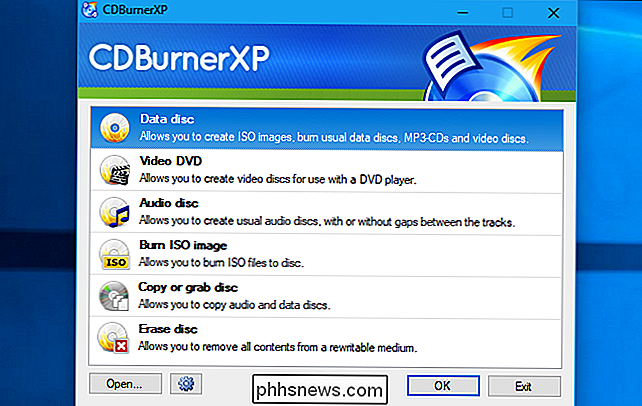
Data CD'er er enkle at forstå. Når du brænder en data-cd, der indeholder MP3'er eller en anden type fil, opretter din computer en disk, der indeholder disse filer. Filerne på disken er i samme størrelse som de er på din computer. Så hvis du har 200 MB MP3'er, du vil brænde til en 700 MB disk, kan du placere MP3-filer og op til 500 MB andre datafiler på disken.
Hvorfor brænde en lyd-cd er anderledes
At brænde en lyd-cd er anderledes. Lyd-cd'er er ikke de samme som data-cd'er, og de indeholder ikke MP3-filer.
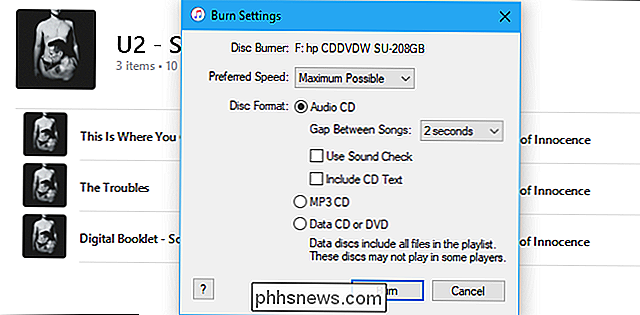
En lyd-cd indeholder lyddata i CDDA-format (Compact Disc Digital Audio). Dette er ukomprimerede lyddata, og det kræver meget mere plads end MP3-filer, AAC-filer eller enhver anden form for komprimeret lydfil. Et minut med CDDA-lyd tager altid den samme plads på disken, derfor kan du kun brænde maksimalt antal minutter på en disk. Selvom sangene du brænder er i MP3-format, skal de konverteres til det større CDDA-format, hvis du vil have disken til at fungere i en almindelig cd-afspiller.
RELATED:
Sådan kopieres lyd-cd'er til Din pc eller Mac Det går også i den anden retning. Audio-cd'er, du køber i butikker, kan kun have maks. 80 minutters lyd, men hvis du ripper et album til MP3 eller AAC-format, vil det bruge mindre end 700 MB lagerplads på din pc. For at konvertere CDDA til MP3, bruger din computer en "lossy" komprimeringsproces, hvor nogle data udkastes. Ellers vil din rippede musiksamling optage en forfærdelig masse plads!
Burning MP3s til lyd-cd'er er ikke ideel
Hvis du brænder en MP3 til en lyd-cd, udvides MP3'erne til at optage det samme beløb af plads som de originale lyddata. Den resulterende disk vil dog have ringere lydkvalitet sammenlignet med den originale lyd-cd.
Når du ripper musik fra en cd til en MP3-fil eller AAC-fil, får du ikke alle de originale lyddata. Nogle af dataene kasseres for at sikre, at MP3'erne har en lille filstørrelse. De resulterende MP3-filer lyder ikke nødvendigvis lige så godt som den originale disk. Hvor godt de lyder afhænger af den indkoder, du bruger, og dens bitrateindstillinger. Dine hovedtelefoner og højttalere er også en faktor: Det vil være lettere at fortælle forskellen med højere kvalitet, dyrere hovedtelefoner.
Det er derfor lydnekter som tabsfri formater som FLAC, som giver en vis kompression, men holder al den originale lyd data. Hvis du brænder tabsfrie filer som FLAC til en disk, har du en lyd-cd med lydkvalitet god som originalen.
Når du brænder lossy filer som MP3'er til en lyd-cd, konverteres MP3'erne til CDDA-lyd, som optager mere plads på disken. Men alle lyddata, der blev kasseret, da MP3'erne blev oprettet, kan ikke gendannes.
Selvfølgelig, hvis du allerede lykkeligt lytter til MP3-filer, lyder det ikke en lyd-cd, du brænder fra de pågældende filer. noget værre end MP3'erne. Men det vil ikke nødvendigvis lyde så godt som den originale lydskive.
Nogle disc-afspillere understøtter MP3-cd'er
Der findes også et kompromis. Nogle cd-afspillere kan læse både standard lyd-cd'er og "MP3-cd'er".

En MP3-CD er præcis, hvad det lyder som. I stedet for at konvertere MP3-filer til CDDA, mens du brænder en lyd-cd, brænder du MP3-filer til en data-cd. Disc-afspilleren læser derefter cd'en, læser MP3-filerne og afspiller dem som en computer ville.
For at finde ud af om din diskafspiller understøtter MP3-cd'er, skal du kigge efter et "MP3" -logo på det. Du kan også læse sin brugervejledning eller kontrollere dens specifikationer, og du bør se MP3-support, hvis den har den.
For at oprette en MP3-cd brænder du blot en datadisk og fylder den med op til 700 MB lydfiler. Du ønsker måske at organisere MP3'erne i mapper, så de er lettere at navigere igennem på din disk afspiller. Nogle programmer, som f.eks. ITunes, har en "MP3-cd" -indstilling, men du kan opnå det samme ved at brænde MP3-filer til en datadisk med et diskbrændingsværktøj.
Disse cd'er virker ikke på en gammel cd afspiller, så dette er ikke den mest kompatible løsning. Men hvis du bruger en cd-afspiller, der understøtter MP3-cd'er, kan din bilstereo f.eks. Brænde MP3-cd'er i stedet for lyd-cd'er, så de passer til mere musik på en disk.
Billedkredit: Wikimedia Commons, Flickr

Sådan finder du en liste over alle apps, du har installeret fra Google Play
Hvis du har haft en smartphone i nogen rimelig tid, har du sikkert installeret og afinstalleret flere apps end du plejer at huske. Sådan får du adgang til en liste over alle de apps, du har installeret på din Android-telefon (er) over tid. Denne funktion er indbygget i Google Play Butik, så du faktisk kan se på hele listen fra enhver Enheden er logget ind på din Google-konto.

United States Postal Service US Postal Service tilbyder en gratis service med navnet "Informeret Levering." Det er et online dashboard, der automatisk informerer dig om post og pakker, der sendes til din adresse, og det giver også email notifikationer. Der er to funktioner her. Der er en "Mailpieces" faneblad, der viser dig scannede kopier af forsiden af alle breve, du har ankommet i din postkasse.



